Read the previous article
Testovací oblast: Testování
Skip to main content
Skip to menu
Skip to footer

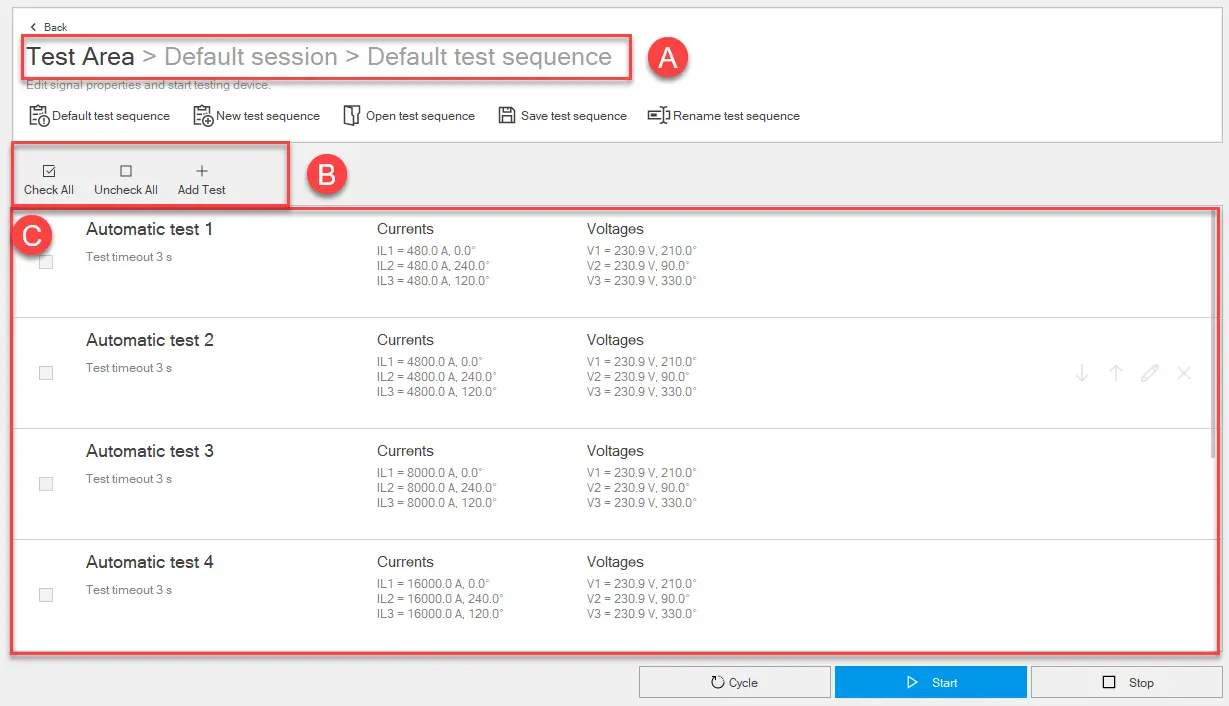
 OPATRNOST! Proveďte test bez proudu
OPATRNOST! Proveďte test bez proudu
Ekip Connect
Everything in view, all under control
Select your language
Select your language
Testovací oblast: Testovací sekvence
Popis
Testy lze provádět sériově ve formě testovací sekvence. ABB poskytuje sekvenci předem definovaných testů, která pokrývá co nejširší rozsah abnormálních hodnot proudu a napětí. Lze vytvářet vlastní testovací sekvence.
Jak to vypadá
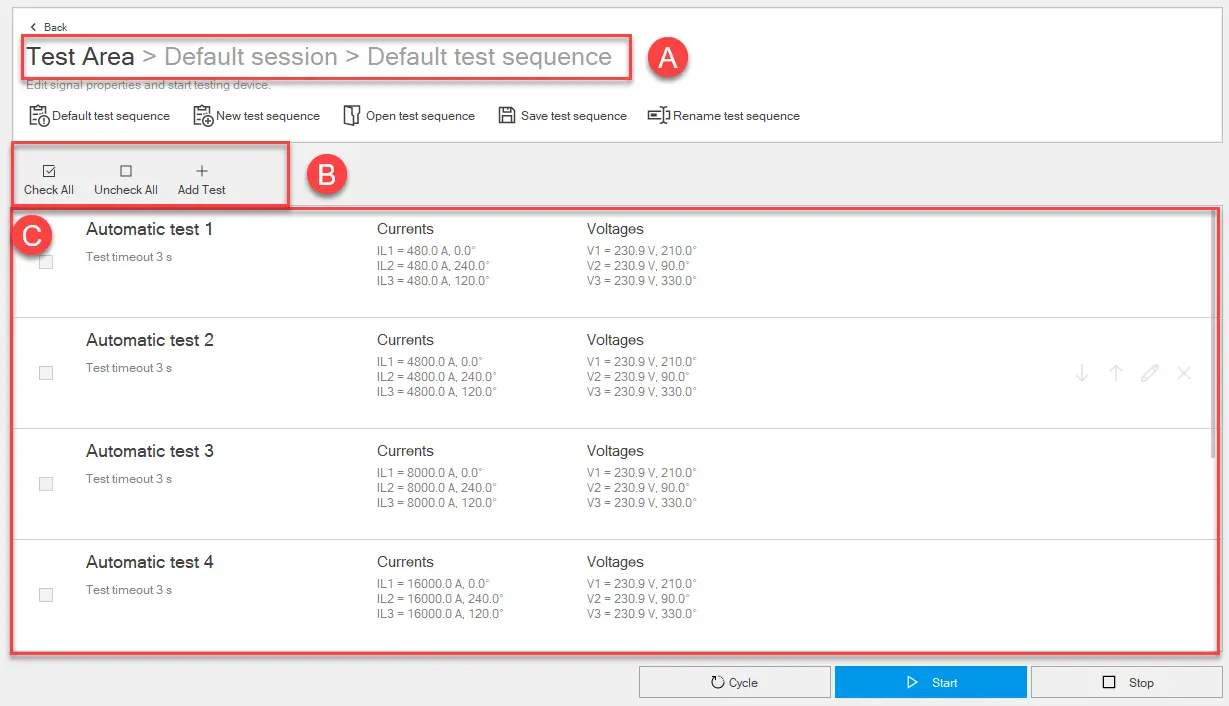
Část | Funkce |
|---|---|
| Hřbet | Vrací se na hlavní stránku funkce Test Area . |
| Výchozí testovací sekvence | Otevře se výchozí sekvence testů na stránce. |
| Nová testovací sekvence | Otevře a zobrazí nový test sekvence. Testovací sekvence jsou ve výchozím nastavení prázdné |
| Otevřená testovací sekvence | Otevře testovací sekvenci ve formátu .tsq, kterou si dříve stáhl a uložil na PC. |
| Uložit testovací sekvenci | Ukládá testovací sekvenci na PC ve formátu .tsq. Poznámka: formát .tsq je proprietární formát, který lze číst pouze pomocí Ekip Connect |
| Přejmenovací testovací sekvence | Přejmenuje otevřenou testovací sekvenci. |
| A | Označuje session a název otevřené testovací sekvence |
| B | Tlačítka pro správu testů v sekvenci.
|
| C | Seznam testů v této sekvenci. Pro každý test jsou uvedeny následující informace:
|
| Cyklus | Opakuje testovací sekvenci, dokud není ručně přerušena. |
| Začínat | Spusť testovací sekvenci. |
| Stop | Přerušte testovací sekvenci. |
Testovací editační záložky
| Obsah záložek | |
|---|---|
| Vlastnost |
|
| Signály | Viz Tab Signals |
| Harmonie | Viz tabulaturové harmonické |
Spusť testovací sekvenci
 OPATRNOST! Proveďte test bez proudu
OPATRNOST! Proveďte test bez proudu- Když je zařízení připojeno a komunikuje s Ekip Connect, klikněte na Nástroje > testovací oblasti.
- Pokud je to potřeba, vytvořte nebo vyberte relaci, ve které test provedete (Vytvořte testovací relaci).
- Postupujte následovně:
| Vystupovat... | Potom... |
|---|---|
| výchozí testovací sekvence | klikněte na Výchozí testovací sekvenci |
| dříve uložená sekvence | klikněte na Otevřít testovací sekvenci a vyberte .tsq soubor sekvence, která má být otevřena |
| Nová sekvence | viz Vytvořit testovací sekvenci. |
- Pro přizpůsobení nastavení proudu a napětí a hodnot testu umístěte kurzor na příslušný testovací řádek: objeví se tlačítka pro testovací akci.
- Klikněte na
, upravte nastavení podle konfigurace zařízení a podmínek, které chcete testovat.
- Klikněte na OK.
- Vyberte testy, které chcete v pořadí spustit.
- Pro zahájení sekvence klikněte na Start: signály jsou odeslány na ochranné uvolnění. Řádek odpovídající probíhajícímu testu ukazuje postupný stav testu a po dokončení testu i výsledek testu. Na konci testu se automaticky spustí další vybraný test v sekvenci. Na konci posledního testu je testovací sekvence automaticky ukončena.
Poznámka: žádný z parametrů nelze během testu upravovat.
Uvolnění může vyvolat cestu, v závislosti na tom, jak bylo nastaveno.
- Pro ruční přerušení testu klikněte na Stop.
- V okně pro dokončení sekvence klikněte na Ano pro vygenerování zprávy o testovací sekvenci. Jinak vyberte Ne. Později bude také možné zprávu zobrazit z hlavní testovací stránky (jak vypadá).
Vytvořte testovací sekvenci.
- V oblasti Nástroje > Test klikněte na Nová testovací sekvence.
- Klikněte na Přejmenovat testovací sekvenci a přiřaďte sekvenci jméno.
- Klikněte na Přidat test: zobrazí se první řádek testu .
- Pro přizpůsobení nastavení testu a hodnot proudu a napětí testu umístěte kurzor na příslušný testovací řádek: objeví se tlačítka testovací akce.
- Klikněte na
, upravte nastavení v záložkách pro úpravu testu podle konfigurace zařízení a podmínek, které chcete testovat, a klikněte na OK.
- Opakujte kroky 3, 4, 5, aby se všechny testy přidaly do sekvence.
- Pro uložení sekvence klikněte na Uložit testovací sekvenci.
 : posouvá test v pořadí provedení níže
: posouvá test v pořadí provedení níže : posouvá test výše v pořadí provedení
: posouvá test výše v pořadí provedení : smaže test
: smaže test